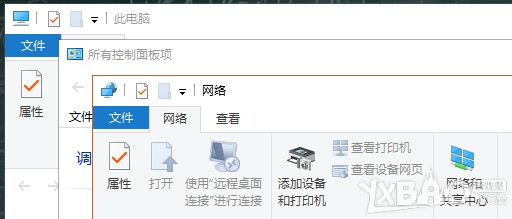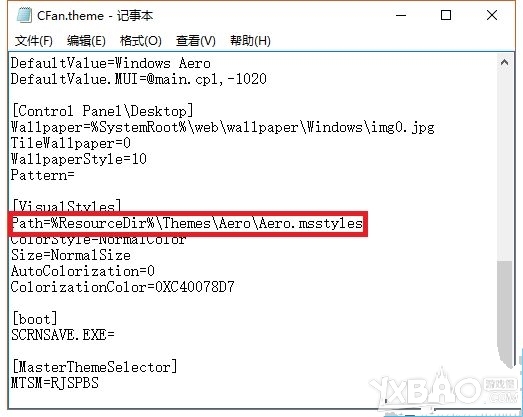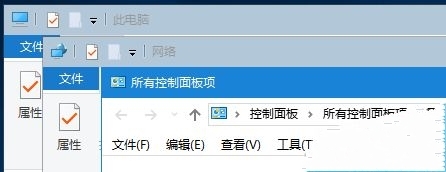Win10怎么设置彩色主题栏
小编:简简单单时间:2016-11-17 16:17:05 来源:脚本之家
在 Win10 最初发布时,并没有提供彩色标题栏功能,那么Win10怎么设置彩色主题栏?下面小编就为大家详细介绍一下,不会的朋友可以参考本文,来看看吧。
方法如下:
颜色的事情限于篇幅没说,在Windows 10正式版后,所有Window的标题栏就统一成惨白的一片,咱们无论选择什么颜色主题,都只会有1个像素的描边,非常枯燥。
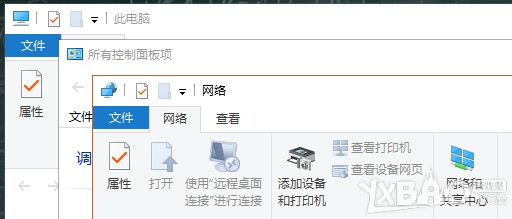
其实想修改当前的惨白设定也难不倒注册表爱好者,不过在此之前有必要和大家简单介绍下Windows 10下主题栏颜色分配机制。在Windows系统文件中,有个专门用来检测主题文件是否为“aero.msstyles”的uDWM.dll文件(文件路径C:\Windows\System32),如果一旦确认主题文件名为aero.msstyles,那么主题标题栏将会被设置为白色。因此理论上只要避免上述名称匹配的事件发生,标题栏颜色就会恢复之前的多彩样式。既然知道了Windows的检测机制,那么只要避开它就能将主题栏换成任何你喜欢的颜色。
1.首先进入C:\Windows\Resources\Themes,找到aero文件夹,制作该文件夹的副本(复制到别的地方,加个后缀再粘贴回来),复制过程中会提示有文件因为权限问题无法复制,此时勾选“为所有当前项目执行此操作”后,点击“跳过”。

2.将该副本文件夹重命名,名称任意(不是aero即可,本文修改为CFan,以下需要修改名称的位置都要统一修改为同样的名称,不包括后缀名),双击打开找到aero.msstyles文件,重命名为CFan.msstyles(与文件夹名称匹配)。

3.再进入zh-CN文件夹(进入与当前系统语种匹配的文件夹,英文版一般要进入en-US文件夹),把aero.msstyles.mui重命名为CFan.msstyles.mui(与文件夹名称匹配)

4.回到C:\Windows\Resources\Themes,复制aero.theme到其他地方,并重命名为CFan.theme。在CFan.theme点击右键选择“打开方式”,在弹出的选择列表中首先点击“更多应用”(首次选择可能需要),找到“记事本”,选中后点击“确定”。

5.在打开的文件结尾处找到:Path=%ResourceDir%\Themes\Aero\Aero.msstyles
6.修改为如下内容后保存:Path=%ResourceDir%\Themes\CFan\CFan.msstyles
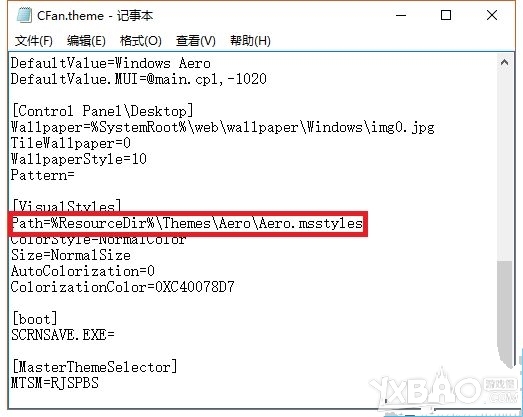
7.关闭记事本,双击刚刚修改过的CFan.theme文件,新主题标题栏就可以跟随主题颜色同步改变了。若想回到Windows 10默认标题栏样式,只要在桌面上点击鼠标右键,选择“个性化-主题”切换到其他任何默认主题即可。怎么样,现在Windows 10就色彩斑斓了吧?
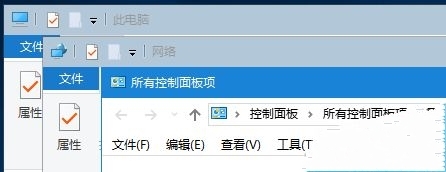
操作很简单的,大家按照上面步骤进行操作进行操作即可,希望能对大家有所帮助!
以上就是游戏堡小编为大家介绍的Win10设置彩色主题栏的内容,更多精彩内容,请继续关注游戏堡手游频道。
延伸阅读:Win10重置此电脑是什么意思 |Win10小键盘默认开启怎么设置